mysql安装过程
-
下载安装包,百度网盘链接百度网盘下载mysql链接 提取码:o3m6
-
下载好之后就可以双击进行安装操作啦,如果你是第一次安装MySQL的话,那么你应经成功了一大半;如果你之前安装过其他版本并且卸载过的话,你可能会遇到小麻烦,所以如果你有以上情况的话,建议使用卸载软件进行全方位的卸载,务必要把残留的垃圾文件清除干净!运行该文件
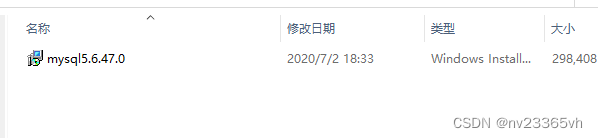
-
选择接受

-
这一步和MySQL5.X版本的有很的大区别,在这一步我们不多进行解释,直接选择“Custom(自定义)”,方便我们把MySQL安装到非系统盘。
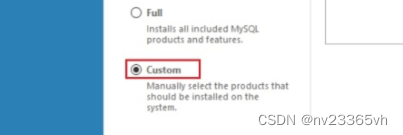
-
按这个步骤来
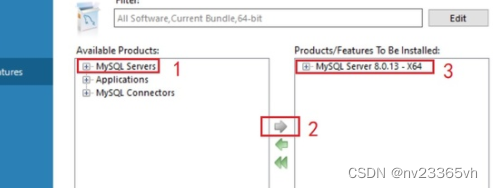
-
下来就是选择安装路径了,单击上一步出现的蓝字“Advanced Options”,出现下面的界面。第一个位置就是MySQL的安装路径,第二个位置是存放数据用的,建议两个路径分开,不要放在一起。路径下出现的感叹号不要去管它。直接点击“OK”。
-
点击excute

-
其他没有选项的就是一路next这一步直接选择第一个(独立的MySQL服务器/经典MySQL复制),然后点击“next”。
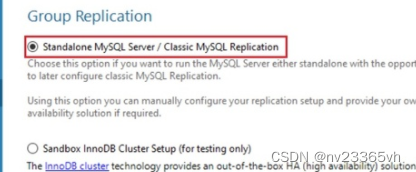
-
这一步建议什么也不要动,直接点击“next”
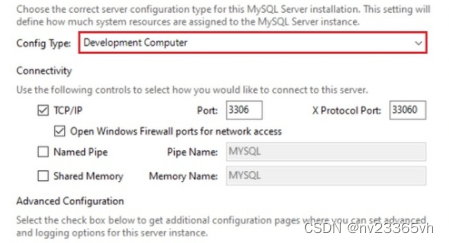
-
这一步同样很重要,对以后我们使用图形化管理软件(SQLyog)有直接的影响,所以在这一步我们要选择第二个,选第二个,选第二个!(详见第14步的详细说明)

-
设置数据库密码123456
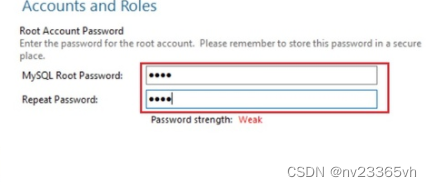
-
这一步默认不用管就行了,如果“Windows Service Name”出现感叹号,那你就随便换一个别的名字就行了,然后点击“next”。
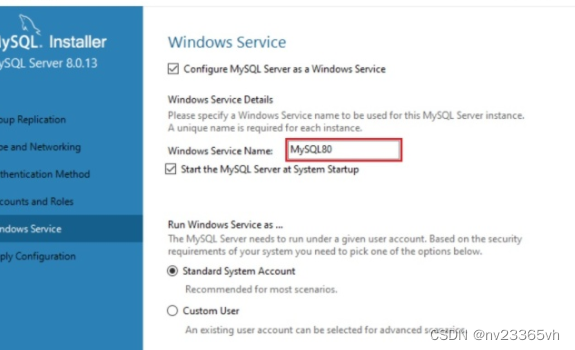
-
点击“Execute”进行安装。
-
安装完成
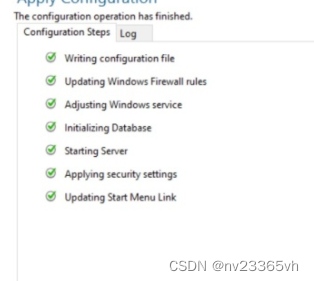
-
安装完成后会在系统的开始菜单下出现下图所示的程序,随便打开一个,输入之前设置的密码。
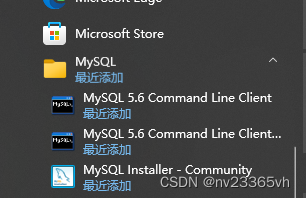
-
在cmd中输入mysql,出现下图所示界面安装成功
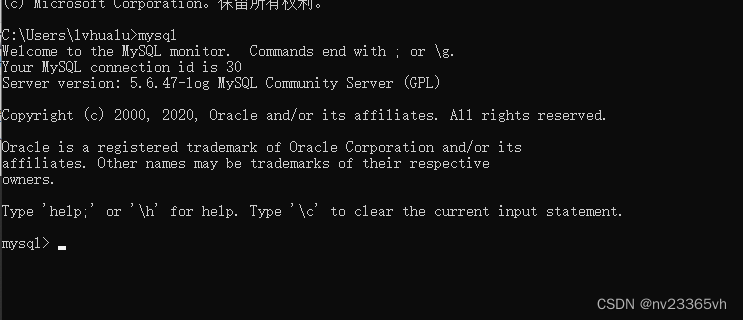





















 1256
1256











 被折叠的 条评论
为什么被折叠?
被折叠的 条评论
为什么被折叠?








